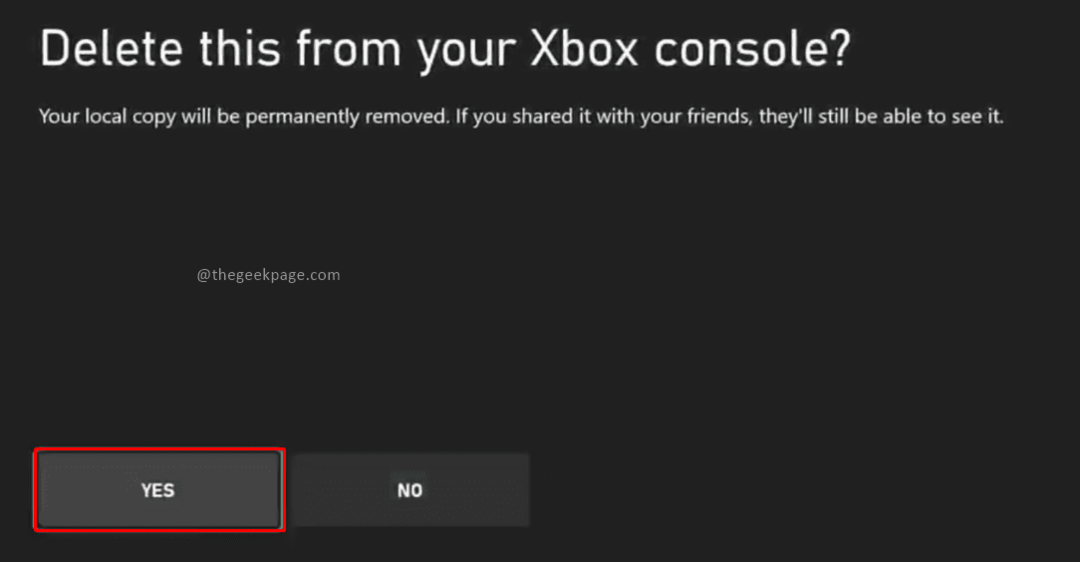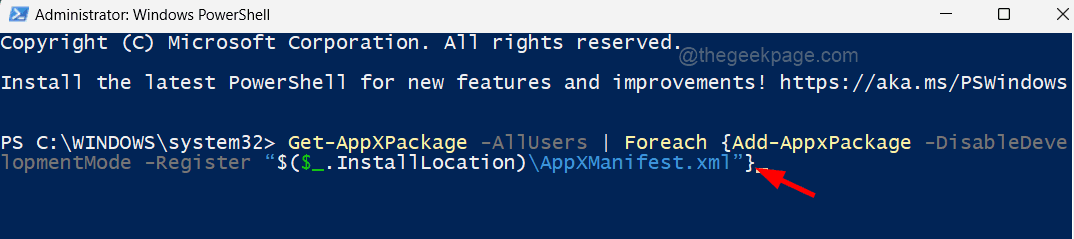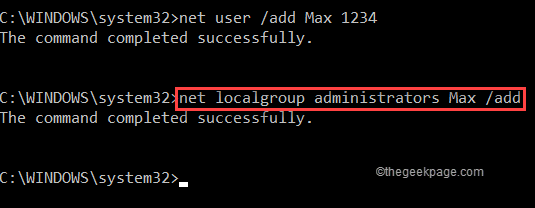सामान्य तौर पर, समस्या निवारण समस्याओं को खोजने में मदद करता है लेकिन समस्याओं को मैन्युअल रूप से ठीक किया जाना चाहिए। यहां हमारा मुद्दा था "वाई-फाई में वैध आईपी कॉन्फ़िगरेशन नहीं है"। अब हम देखेंगे कि विंडोज 10 पर इस समस्या को कैसे ठीक किया जाए। कई चीजें हैं जो समस्या का कारण बनती हैं जैसे कि गलत नेटवर्क सेटिंग्स, दोषपूर्ण नेटवर्क ड्राइवर। इस मुद्दे को हल करने के लिए कार्य समाधान हैं।
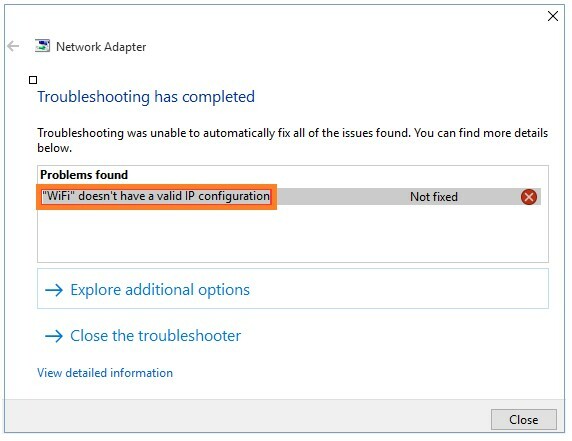
फिक्स 1 - टीसीपी / आईपी रीसेट करें
1. खोज अध्यक्ष एवं प्रबंध निदेशक विंडोज 10 टास्कबार सर्च बॉक्स में।
2. पर राइट क्लिक करें अध्यक्ष एवं प्रबंध निदेशक आइकन और चुनें व्यवस्थापक के रूप में चलाएं.

3. कमांड प्रॉम्प्ट विंडो में, बस नीचे दिए गए कमांड को कॉपी और पेस्ट करें और प्रोग्राम को निष्पादित करने के लिए एंटर की दबाएं।
नेटश विंसॉक रीसेट
4. अब, नीचे दिए गए कमांड को कॉपी और पेस्ट करें और उसे निष्पादित भी करें।
नेटश इंट आईपी रीसेट
अब, कमांड विंडो बंद करें और अपने पीसी को रीस्टार्ट करें।
यदि यह अभी तक आपकी समस्या का समाधान नहीं करता है, तो कमांड प्रॉम्प्ट को फिर से व्यवस्थापक के रूप में खोलें।
और नीचे दिए गए कमांड को एक-एक करके रन करें।
ipconfig /रिलीज ipconfig /flushdns ipconfig /नवीनीकरण
फिक्स 2 - आईपी एड्रेस को मैन्युअल रूप से सेट करें
1. दबाएँ विंडोज़ कुंजी + आर रन कमांड बॉक्स खोलने के लिए अपने कीबोर्ड पर एक साथ।
2. लिखना Ncpa.cpl पर इसमें और क्लिक करें ठीक है.
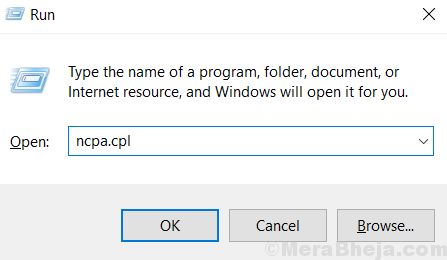
3. अब क, दाएँ क्लिक करें अपने वाईफाई एडॉप्टर पर और चुनें गुण.
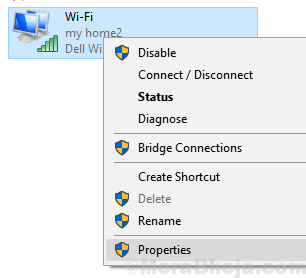
4. चुनते हैं इंटरनेट प्रोटोकॉल संस्करण 4 (टीसीपी/आईपीवी4) और फिर पर क्लिक करें गुण.
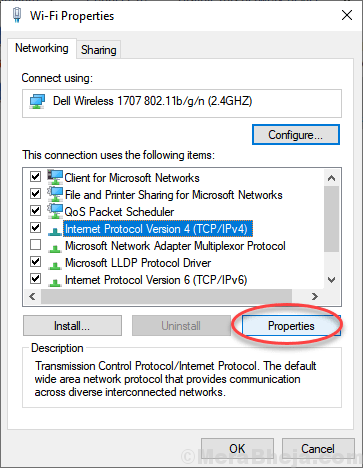
5. निम्न IP पते का उपयोग करें रेडियो बटन चुनें।
6. फ़ील्ड में निम्न मान दर्ज करें।
- आईपी पता - 192.168.1.14
- सबनेट मास्क - 255.255.255.0
- डिफ़ॉल्ट गेटवे -192.168.1.1
7. ओपन भी दर्ज करें डीएनएस सेटिंग्स में निम्न DNS सर्वर पतों का उपयोग किया जाता है।
- पसंदीदा डीएनएस सर्वर – 208.67.222.222
- वैकल्पिक डीएनएस सर्वर - 208.67.220.220
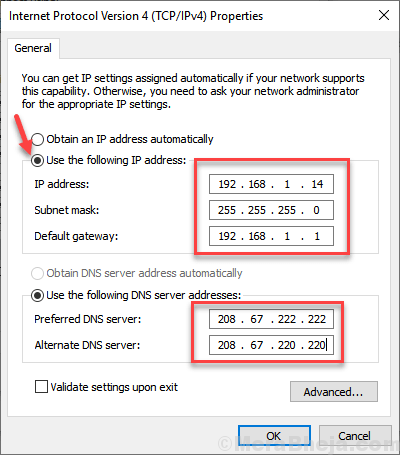
8. ओके पर क्लिक करें
फिक्स 3 - वाईफाई एडॉप्टर को अनइंस्टॉल करें
1. दबाएँ विंडोज की + एक्स एक साथ और क्लिक करें डिवाइस मैनेजर इसे खोलने के लिए।
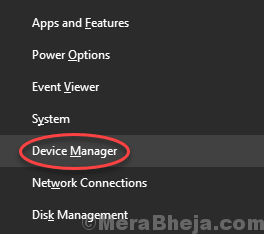
2. विस्तार नेटवर्क एडेप्टर.
3. राइट क्लिक और स्थापना रद्द करें तो आप का वाईफाई एडाप्टर.
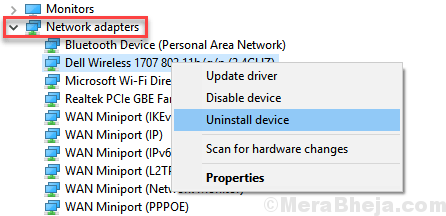
4. अब क, पुनः आरंभ करें आपका कंप्यूटर।
फिक्स 4 - अपना वायरलेस एसएसआईडी और पासवर्ड बदलें
कुछ उपयोगकर्ताओं ने बताया है कि वायरलेस एसएसआईडी और पासवर्ड बदलने से उन्हें इस त्रुटि को ठीक करने में मदद मिली। अपने पीसी को अपने मॉडेम से जोड़ने और एसएसआईडी और पासवर्ड बदलने के लिए ईथरनेट केबल का उपयोग करें।
फिक्स 5 - चैनल की चौड़ाई को ऑटो में बदलें
1. दबाएँ विंडोज कुंजी + आर एक साथ खोलने के लिए Daud.
2. लिखना Ncpa.cpl पर इसमें और क्लिक करें ठीक है.

3. अब क, दाएँ क्लिक करें अपने वाईफाई नेटवर्क एडेप्टर पर और चुनें गुण.
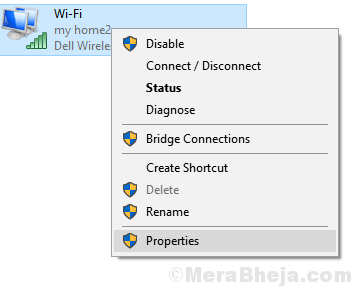
4. पर क्लिक करें कॉन्फ़िगर.
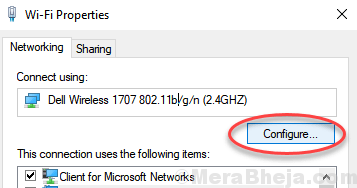
5. पर क्लिक करें उन्नत टैब
6. चुनते हैं 802.11 एन बैंड 2.4 के लिए चैनल की चौड़ाई और इसे ऑटो पर सेट करें।
7. क्लिक ठीक है और खिड़की बंद करो।